Sony VPCF12F4E, VPCF12E1E, VPCF12C4E, VPCF12Z1R, VPCF12B4E Manual [it]
...
N
Guida dell'utente
Personal computer
Serie VPCF12
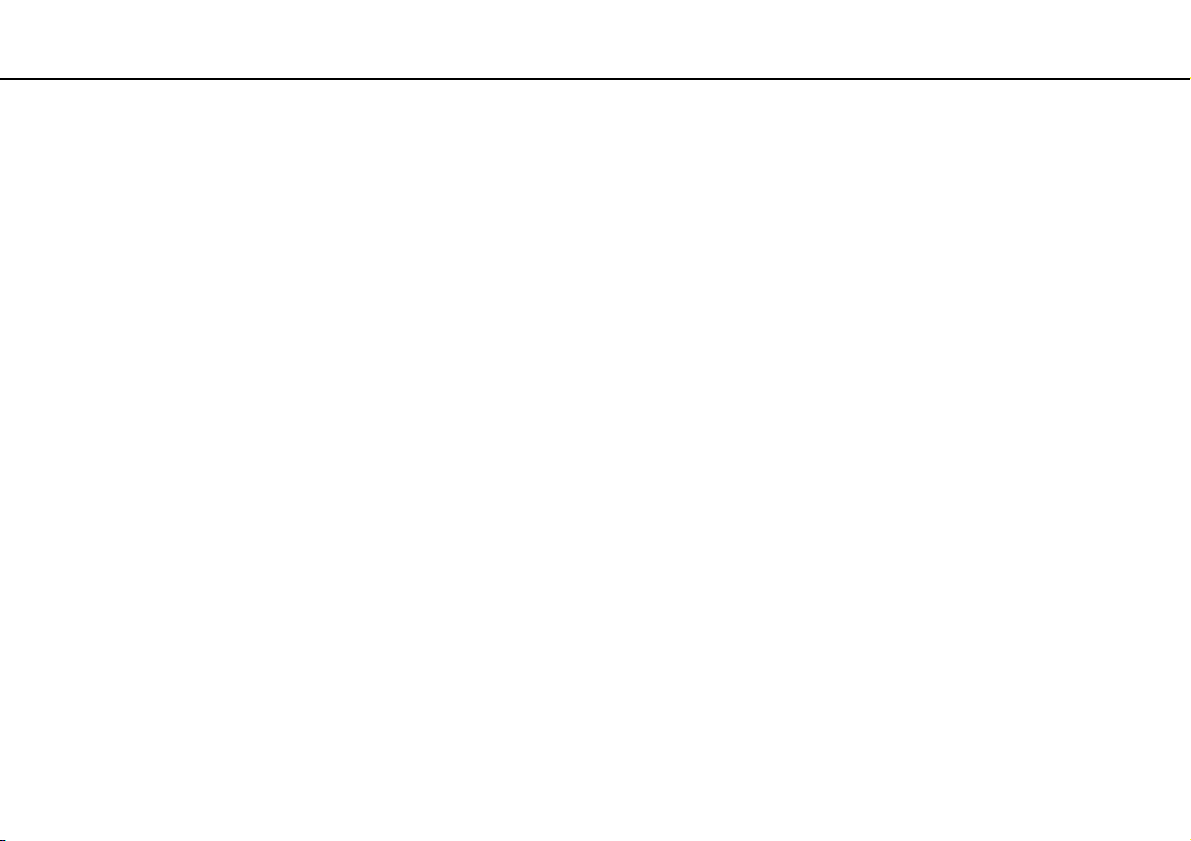
2
nN
Indice
Informazioni preliminari....................................................... 4
Ulteriori informazioni sul computer VAIO ...................... 5
Ergonomia..................................................................... 8
Guida introduttiva.............................................................. 10
Individuazione dei comandi e delle porte .................... 11
Informazioni sulle spie................................................. 16
Collegamento a una fonte di alimentazione ................ 17
Uso della batteria ........................................................ 19
Spegnimento sicuro del computer............................... 26
Uso delle modalità di risparmio energetico ................. 27
Mantenimento delle condizioni ottimali di
funzionamento del computer ....................................... 30
Uso del computer VAIO .................................................... 32
Uso della tastiera ........................................................ 33
Uso del touchpad ........................................................ 35
Uso dei tasti funzione speciali ..................................... 37
Uso della videocamera incorporata............................. 39
Uso dell'unità disco ottico............................................ 40
Utilizzo di supporti "Memory Stick".............................. 48
Uso di altri moduli/schede di memoria ........................ 55
Uso di Internet............................................................. 62
Uso della rete (LAN).................................................... 63
Uso della rete LAN wireless ........................................64
Uso della funzione Bluetooth.......................................69
Uso delle periferiche .........................................................75
Collegamento di altoparlanti o cuffie esterne ..............76
Collegamento di uno schermo esterno........................77
Selezione delle modalità di visualizzazione.................82
Uso della funzione a monitor multipli ...........................83
Collegamento di un microfono esterno........................85
Collegamento di una periferica USB ...........................86
Collegamento di una periferica i.LINK .........................88
Personalizzazione del computer VAIO..............................90
Impostazione della password ......................................91
Uso di Intel(R) VT ........................................................98
Uso di VAIO Control Center ........................................99
Uso di Gestione alimentazione VAIO ........................100
Modifica della lingua di visualizzazione .....................102
Aggiornamento del computer VAIO.................................103
Aggiunta e rimozione dei moduli di memoria.............104

3
nN
Precauzioni ..................................................................... 110
Informazioni sulla sicurezza ...................................... 111
Informazioni sulla cura e sulla manutenzione ...........114
Cura del computer..................................................... 115
Cura dello schermo LCD........................................... 117
Uso delle fonti di alimentazione ................................ 118
Cura della videocamera incorporata ......................... 119
Cura dei dischi .......................................................... 120
Uso della batteria ...................................................... 121
Cura dei supporti "Memory Stick" ............................. 122
Cura del dispositivo di memorizzazione
incorporato ................................................................ 123
Risoluzione dei problemi................................................. 124
Operazioni del computer ........................................... 126
Aggiornamento/sicurezza del sistema ...................... 133
Ripristino ................................................................... 135
Batteria...................................................................... 138
Videocamera incorporata .......................................... 140
Reti (LAN/LAN wireless) ........................................... 142
Tecnologia Bluetooth ................................................ 146
Dischi ottici ................................................................ 150
Schermo.................................................................... 155
Stampa...................................................................... 159
Microfono .................................................................. 160
Altoparlanti.................................................................161
Touchpad...................................................................163
Tastiera......................................................................164
Dischi floppy ..............................................................165
Audio/Video ...............................................................166
"Memory Stick" ..........................................................169
Periferiche .................................................................170
Marchi .............................................................................171
Avviso..............................................................................173
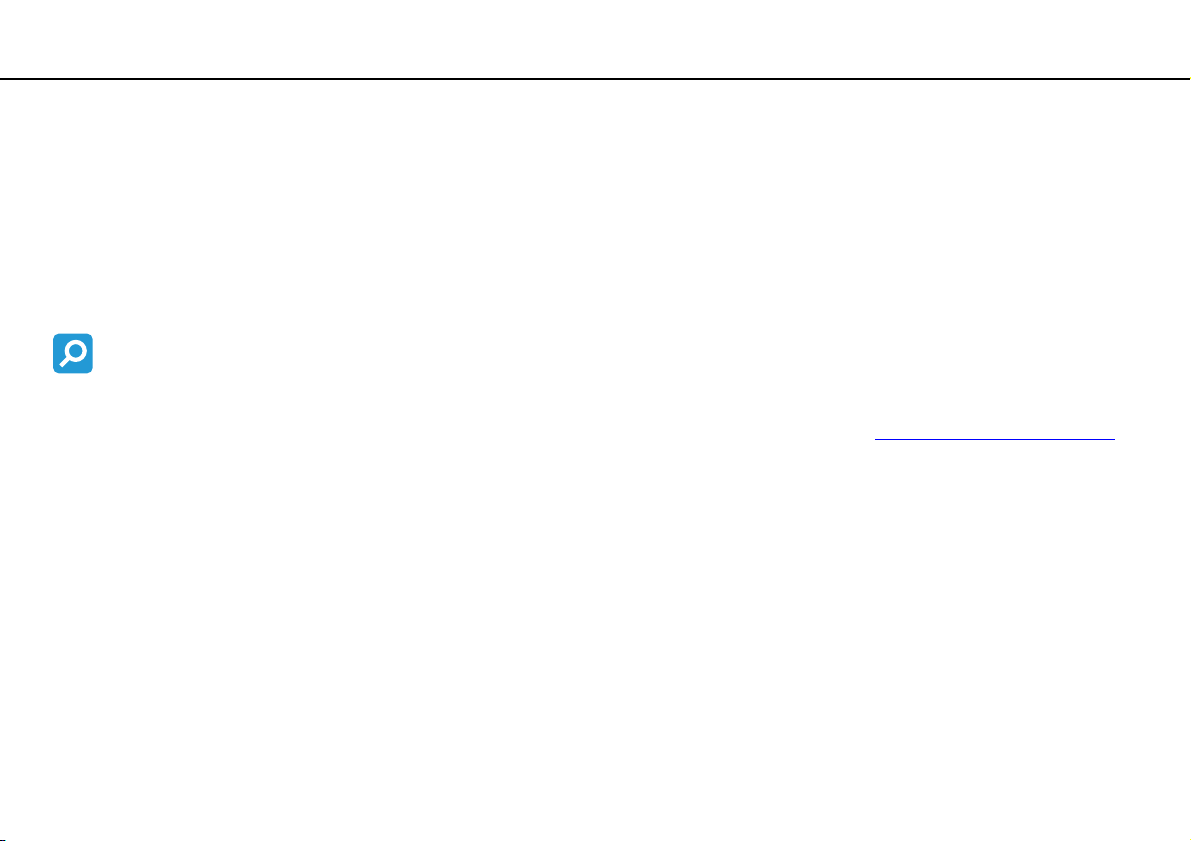
4
nN
Informazioni preliminari >
Informazioni preliminari
Congratulazioni per avere acquistato un computer Sony VAIO
®
. Leggere attentamente la Guida dell'utente visualizzata.
Sony ha unito le tecnologie più avanzate nei settori audio, video, informatico e delle comunicazioni per creare un personal
computer all'avanguardia.
!
Le immagini esterne in questo manuale potrebbero differire leggermente da quelle visualizzare sul computer.
Informazioni sulle specifiche
Alcune funzioni, opzioni e voci fornite potrebbero non essere disponibili nel computer in uso.
Per informazioni sulla configurazione del computer, visitare il sito Web VAIO Link all'indirizzo http://support.vaio.sony.eu/
.
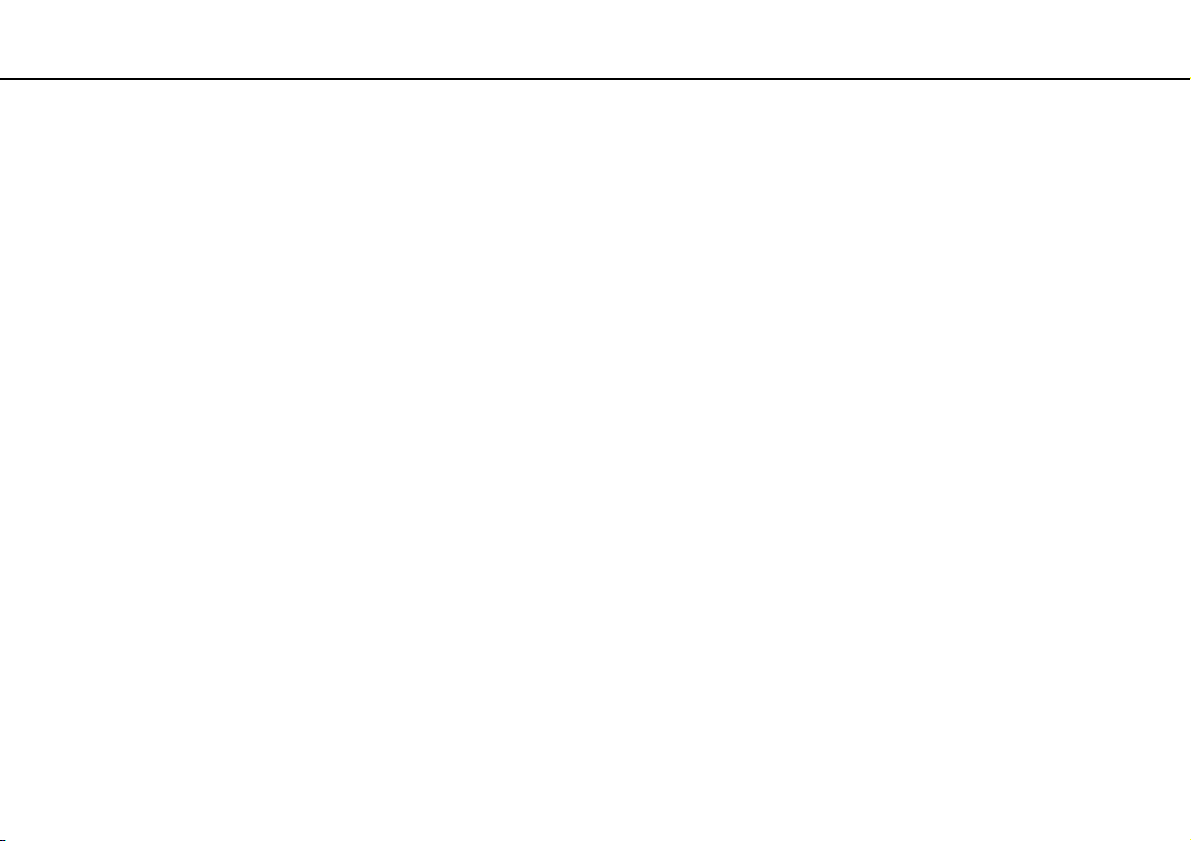
5
nN
Informazioni preliminari >
Ulteriori informazioni sul computer VAIO
Ulteriori informazioni sul computer VAIO
In questa sezione vengono fornite le informazioni di supporto sul computer VAIO.
1. Documentazione cartacea
❑ Guida introduttiva: offre una panoramica sul collegamento dei componenti, sulle informazioni di configurazione e così via.
❑ Guida al ripristino, al backup e alla risoluzione dei problemi
❑ Norme, Garanzia e Servizio clienti
Prima di attivare le funzioni wireless, ad esempio la tecnologia LAN wireless e Bluetooth, leggere la sezione Norme, Garanzia e Servizio clienti.
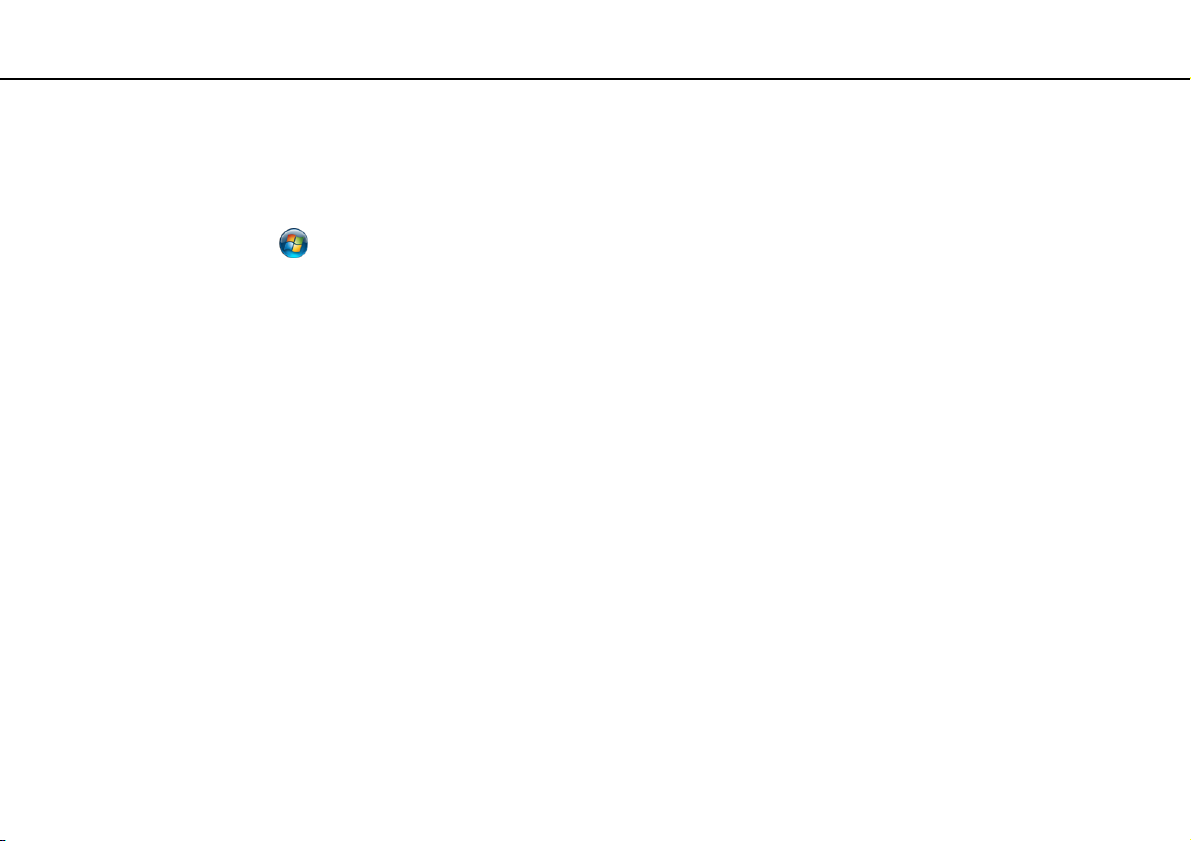
6
nN
Informazioni preliminari >
Ulteriori informazioni sul computer VAIO
2. Documentazione visualizzata sullo schermo
❑ Guida dell'utente (la presente guida): funzioni del computer e le informazioni sulla risoluzione dei problemi più comuni.
Per visualizzare la guida:
1 Fare clic su Start , quindi su Tutti i programmi e selezionare VAIO Documentation.
2 Aprire la cartella relativa alla lingua desiderata.
3 Selezionare la guida che si desidera leggere.
È possibile scorrere manualmente le guide dell'utente selezionando Computer > VAIO (C:) (l'unità C) > Documentazione (Documentation) >
Documentazione (Documentation) e aprendo la cartella della propria lingua.
❑ Guida e supporto tecnico di Windows: fonte inesauribile di consigli pratici, esercitazioni e dimostrazioni che facilitano
l'utilizzo del computer.
Per accedere a Guida e supporto tecnico di Windows, selezionare Start e Guida e supporto tecnico o tenere premuto
il tasto Microsoft Windows e premere F1.
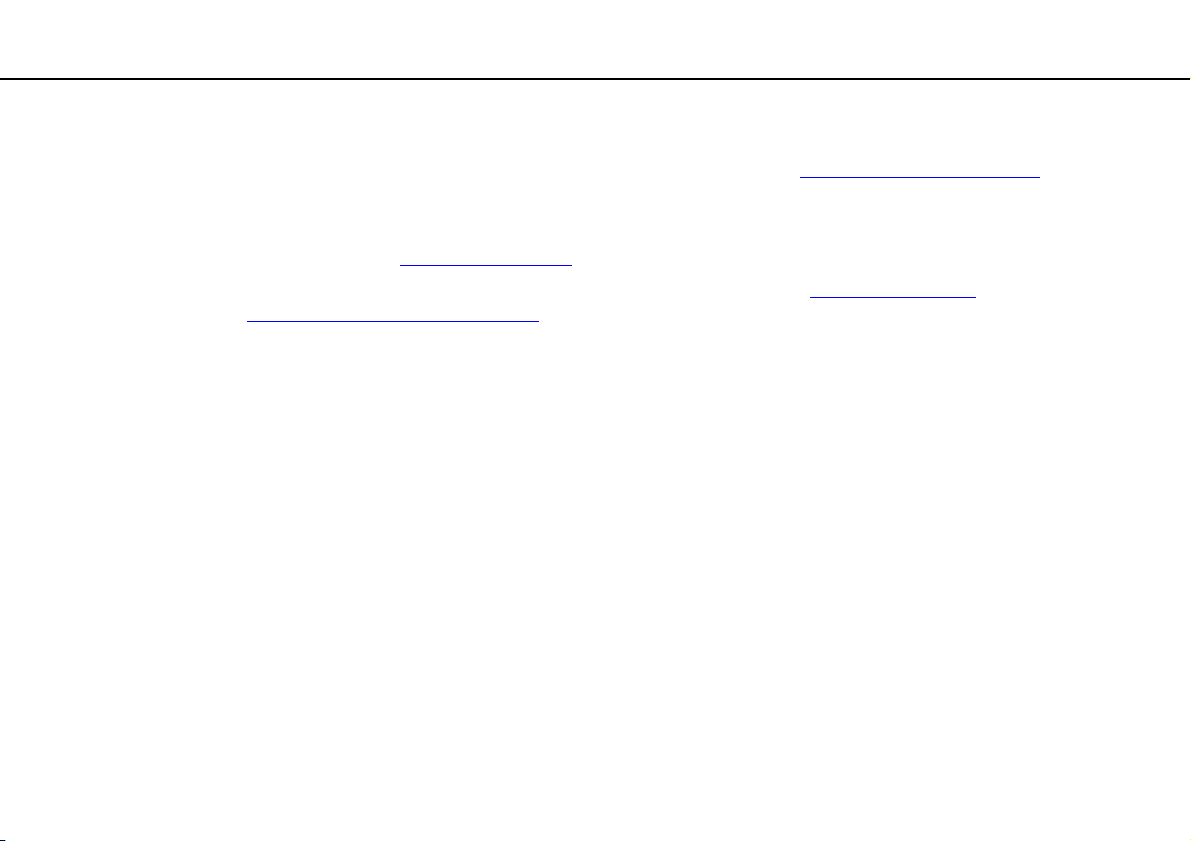
7
nN
Informazioni preliminari >
Ulteriori informazioni sul computer VAIO
3. Siti Web di supporto
Se si riscontrano problemi con il computer, visitare il sito Web VAIO-Link all'indirizzo http://support.vaio.sony.eu/ per la
risoluzione dei problemi.
Sono disponibili anche altre risorse:
❑ La comunità Club VAIO all'indirizzo http://club-vaio.com
offre la possibilità di porre domande ad altri utenti VAIO.
❑ Per informazioni sui prodotti è possibile visitare il sito Web dei prodotti all'indirizzo http://www.vaio.eu/
oppure il negozio
online all'indirizzo http://www.sonystyle-europe.com
.
Qualora fosse necessario contattare VAIO-Link, avere a portata di mano il numero di serie del computer VAIO che si trova
sulla base, sul pannello posteriore o all'interno dell'alloggiamento batterie del computer. In caso di difficoltà nel localizzare il
numero di serie, è possibile trovare ulteriori indicazioni sul sito web di VAIO-Link.
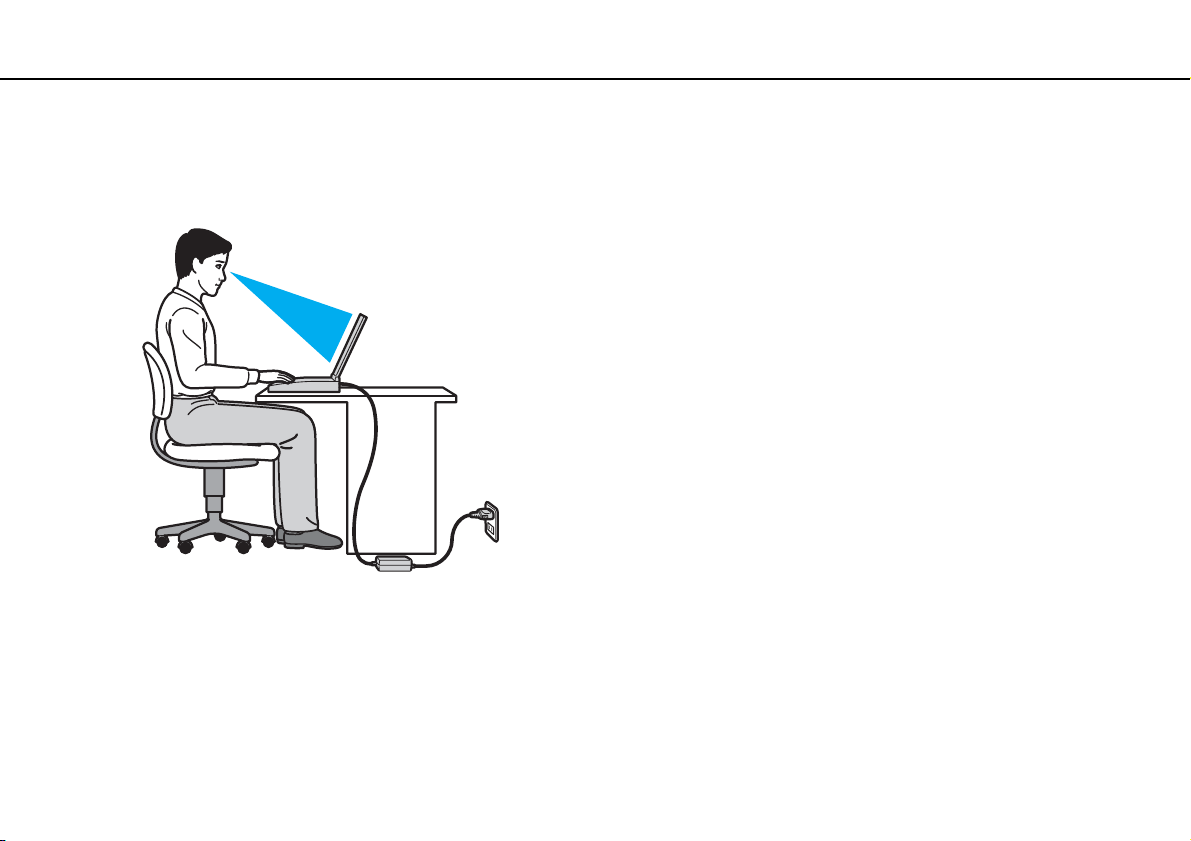
8
nN
Informazioni preliminari >
Ergonomia
Ergonomia
Il computer Sony è un computer portatile utilizzabile negli ambienti più diversi. Nei limiti del possibile, si consiglia di attenersi
alle seguenti norme ergonomiche sia quando si lavora su computer desktop, sia quando si lavora su computer portatili:
❑ Posizione del computer: il computer deve essere posizionato esattamente di fronte all'utente. Quando si utilizza la
tastiera o il dispositivo di puntamento, tenere gli avambracci orizzontalmente e i polsi in posizione neutra e comoda.
La parte superiore delle braccia deve scendere naturalmente lungo i fianchi. Durante l'utilizzo del computer, effettuare
frequentemente delle pause. L'utilizzo eccessivo del computer può provocare tensione agli occhi, ai muscoli e ai tendini.
❑ Attrezzatura e postura: scegliere una sedia che abbia un buon sostegno per la schiena. Regolare l'altezza della sedia
in modo da avere le piante dei piedi ben appoggiate sul pavimento. Per stare più comodi potrebbe essere utile anche un
poggiapiedi. Quando si è seduti, mantenere una postura rilassata ed eretta ed evitare di curvarsi in avanti o di inclinarsi
troppo all'indietro.
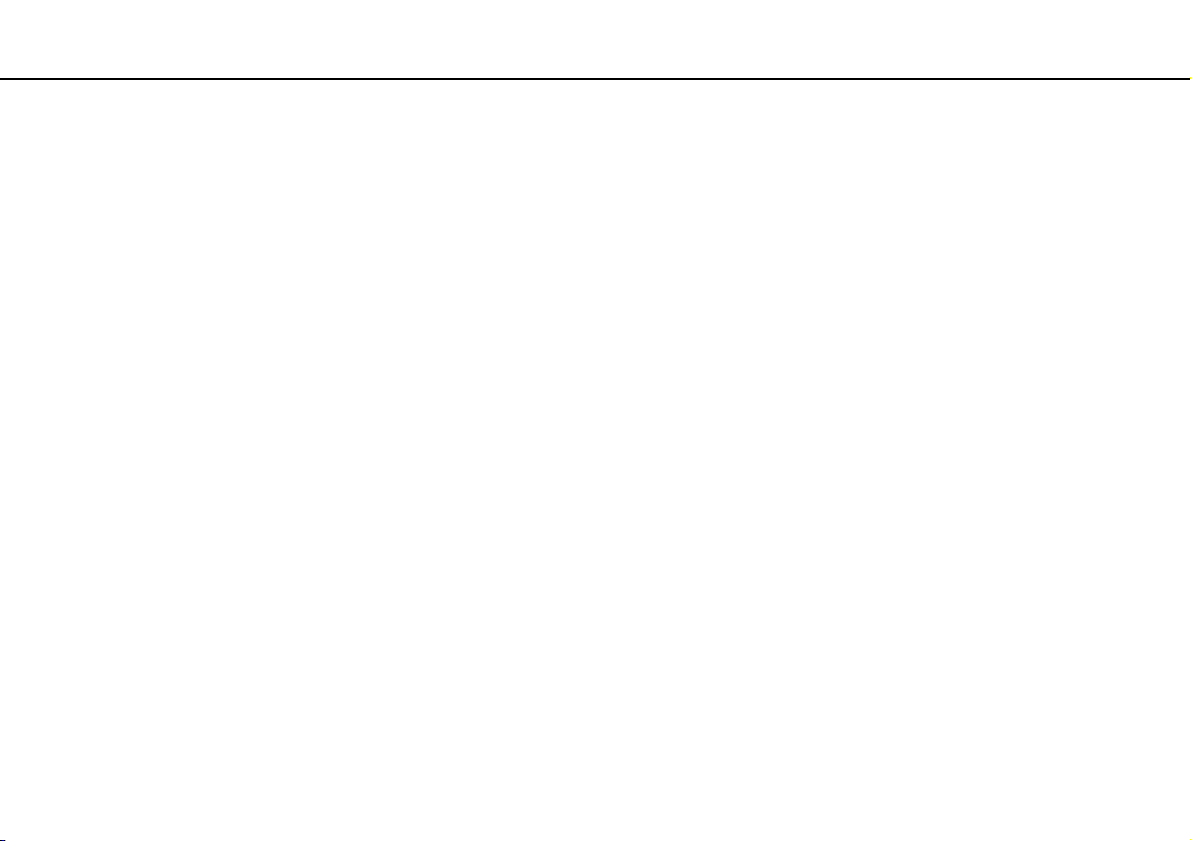
9
nN
Informazioni preliminari >
Ergonomia
❑ Angolazione dello schermo del computer: inclinare lo schermo fino alla posizione ottimale. Se si riesce a regolare la
posizione dello schermo sull'angolazione ideale, gli occhi e i muscoli si affaticano molto meno. Non dimenticare di regolare
anche il livello di luminosità dello schermo.
❑ Illuminazione: posizionare il computer in modo che la luce artificiale e quella naturale non causino riflessi sullo schermo.
Per evitare che appaiano macchie luminose sullo schermo, servirsi dell'illuminazione indiretta. Una corretta illuminazione
migliora il comfort, ma anche la qualità del lavoro.
❑ Posizione dello schermo esterno: quando si utilizza uno schermo esterno, posizionarlo a una distanza che consenta
una visione confortevole e assicurarsi che si trovi allo stesso livello degli occhi o leggermente più in basso.
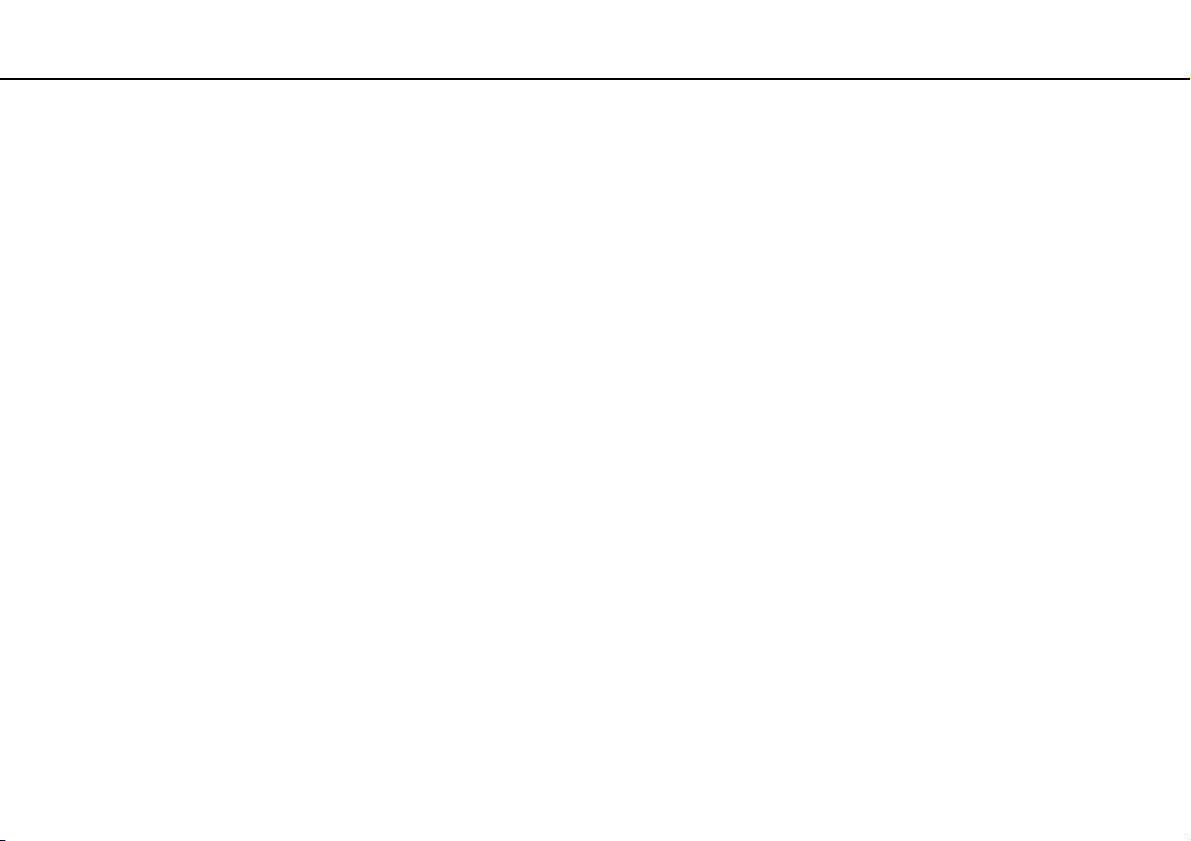
10
nN
Guida introduttiva >
Guida introduttiva
In questa sezione vengono fornite informazioni preliminari sull'utilizzo del computer VAIO.
❑ Individuazione dei comandi e delle porte (pagina 11)
❑ Informazioni sulle spie (pagina 16)
❑ Collegamento a una fonte di alimentazione (pagina 17)
❑ Uso della batteria (pagina 19)
❑ Spegnimento sicuro del computer (pagina 26)
❑ Uso delle modalità di risparmio energetico (pagina 27)
❑ Mantenimento delle condizioni ottimali di funzionamento del computer (pagina 30)

11
nN
Guida introduttiva >
Individuazione dei comandi e delle porte
Individuazione dei comandi e delle porte
È opportuno dedicare qualche istante all'individuazione dei comandi e delle porte che saranno illustrati nelle pagine seguenti.
!
L'aspetto del computer in uso può essere diverso rispetto alle illustrazioni di questo manuale a causa di variazioni nelle caratteristiche tecniche.
Vista anteriore
A Sensore luce ambiente (pagina 157)
Misura l'intensità della luce ambientale e regola
automaticamente la luminosità dello schermo LCD, portandola
a un livello ottimale.
B Spia Num lock (pagina 16)
C Spia Caps lock (pagina 16)
D Spia Scroll lock (pagina 16)
E Microfono incorporato (mono)
F Spia della videocamera MOTION EYE incorporata (pagina 16)
G Videocamera MOTION EYE incorporata (pagina 39)
H Schermo LCD (pagina 117)
I Altoparlanti incorporati (stereo)
J Tastierino numerico
Utilizzare il tastierino per digitare numeri o per eseguire
operazioni matematiche di base.
K Tas ti e ra (pagina 33)
L Touchpad (pagina 35)
M Tasto destro (pagina 35)
N Tasto sinistro (pagina 35)

12
nN
Guida introduttiva >
Individuazione dei comandi e delle porte
A Tas to DISPLAY OFF (pagina 37)
B Tasto di riproduzione/pausa (pagina 37)
C Tasto di interruzione (pagina 37)
D Tasto brano precedente (pagina 37)
E Tasto brano successivo (pagina 37)
F Tas to ASSIST (pagina 37)
G Tas to S1 (pagina 37)
H Tas to VAIO (pagina 37)
I Spia di carica (pagina 16)
J Spia dell'unità disco (pagina 16)
K Spia WIRELESS (pagina 16)
L Spia Accesso supporti (pagina 16)
M Interruttore WIRELESS (pagina 64), (pagina 69)
N Slot "Memory Stick Duo"
*
(pagina 48)
O Slot per scheda di memoria SD (pagina 58)
* Il computer accetta solo un supporto "Memory Stick" Duo.
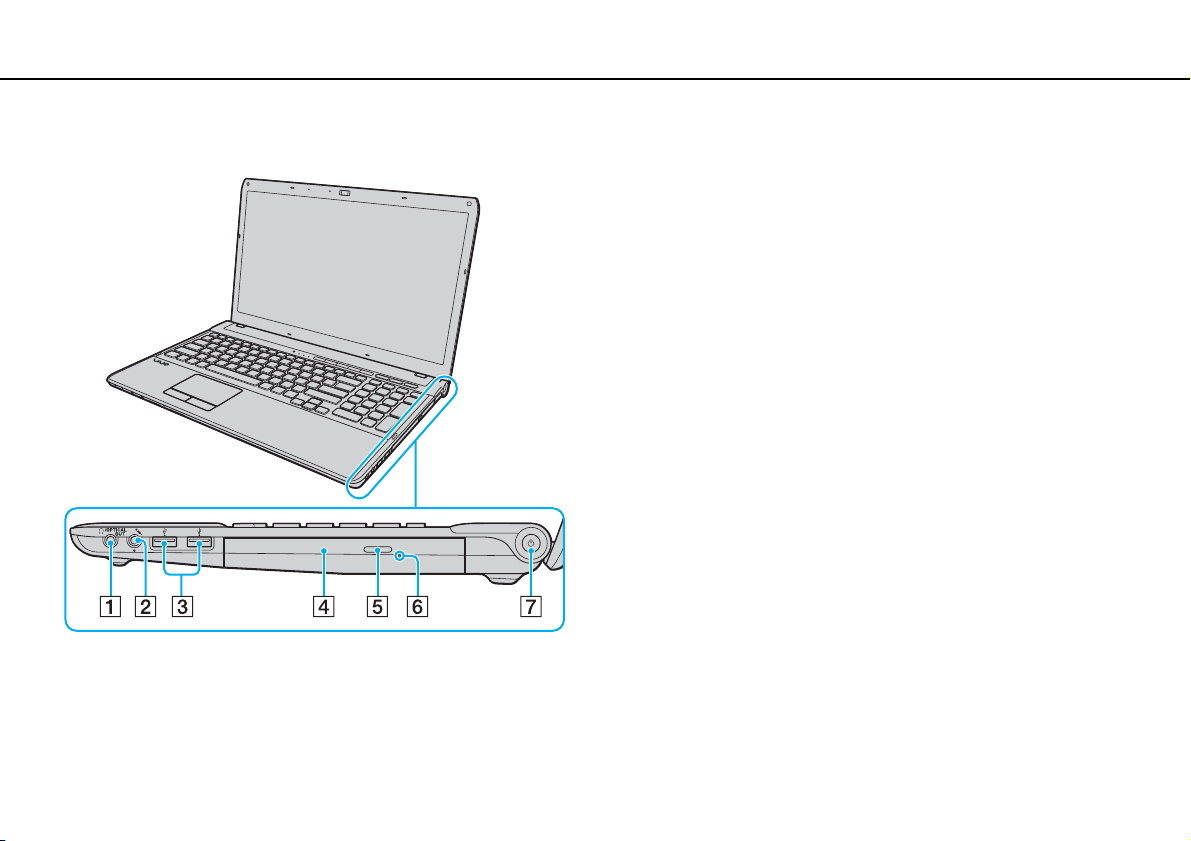
13
nN
Guida introduttiva >
Individuazione dei comandi e delle porte
Vista da destra
A Presa per cuffie/OPTICAL OUT (pagina 76)
(Velocità di campionamento uscita ottica: 44,1 KHz/48,0 KHz/
96,0 KHz)
B Presa del microfono (pagina 85)
C Porte USB
*
(pagina 86)
D Unità disco ottico (pagina 40)
E Pulsante di espulsione dell'unità (pagina 40)
F Foro di espulsione manuale (pagina 150)
G Pulsante di alimentazione/spia di alimentazione (pagina 16)
* Conforme allo standard USB 2.0; supporta velocità alta/completa/bassa.
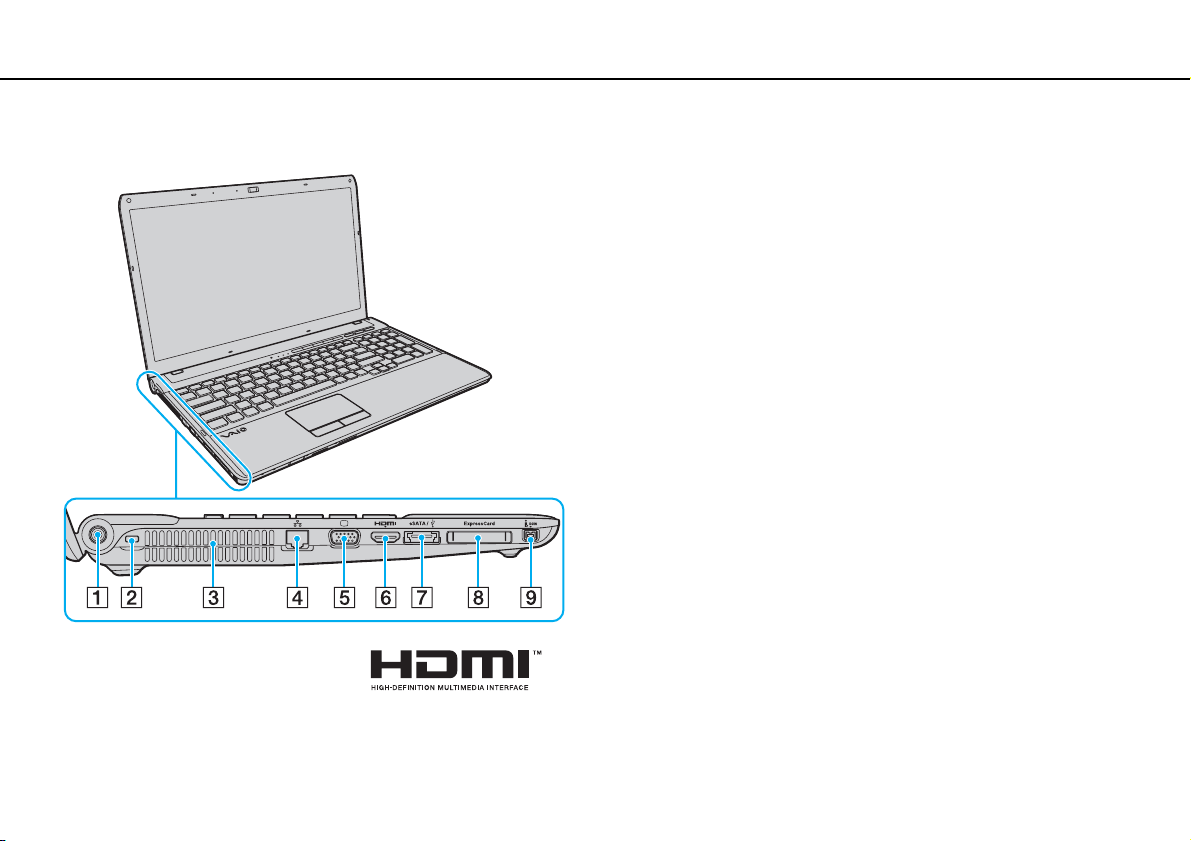
14
nN
Guida introduttiva >
Individuazione dei comandi e delle porte
Vista da sinistra
A Porta DC IN (pagina 17)
B Slot di sicurezza
C Uscita per l'aria
D Porta di rete (LAN) (pagina 63)
E Porta monitor (pagina 77)
F Porta di uscita HDMI
*1
(pagina 80)
G Porta eSATA/USB
*2
Per collegare una periferica esterna compatibile con lo standard
eSATA o USB.
H Slot ExpressCard/34 (pagina 55)
I Porta i.LINK a quattro piedini (S400) (pagina 88)
*1
È possibile che per i primi secondi dopo l'avvio della riproduzione non venga
emesso alcun suono da un dispositivo per l'uscita audio connesso alla porta
di uscita HDMI. Questo non indica un malfunzionamento.
*2
Conforme allo standard USB 2.0; supporta velocità alta/completa/bassa.
!
Note sull'uso della porta eSATA/USB:
- Non è possibile connettere contemporaneamente alla porta periferiche eSATA
e USB.
- A seconda della forma della spina della periferica, è possibile che il computer
non sia in grado di riconoscere la periferica USB. In tal caso, utilizzare una delle
porte USB dedicate.
- Per scollegare una periferica eSATA, fare clic sull'icona Rimozione sicura
dell'hardware ed espulsione supporti nella barra delle applicazioni e selezionare
la periferica prima di procedere alla rimozione.
- La porta non supporta alcun moltiplicatore di uscite eSATA.
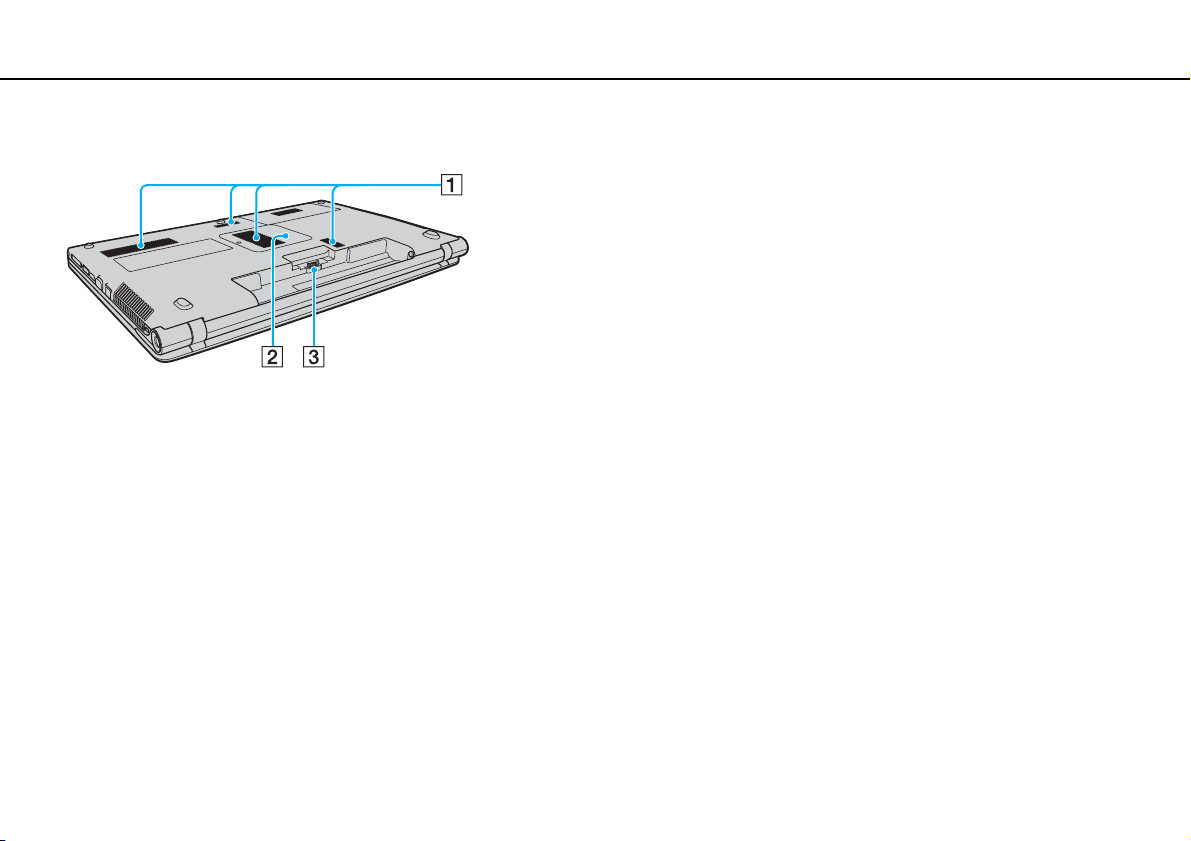
15
nN
Guida introduttiva >
Individuazione dei comandi e delle porte
Vista posteriore/inferiore
A Uscite per l'aria
B Sportello dell'alloggiamento dei moduli di memoria (pagina 104)
C Connettore della batteria (pagina 19)
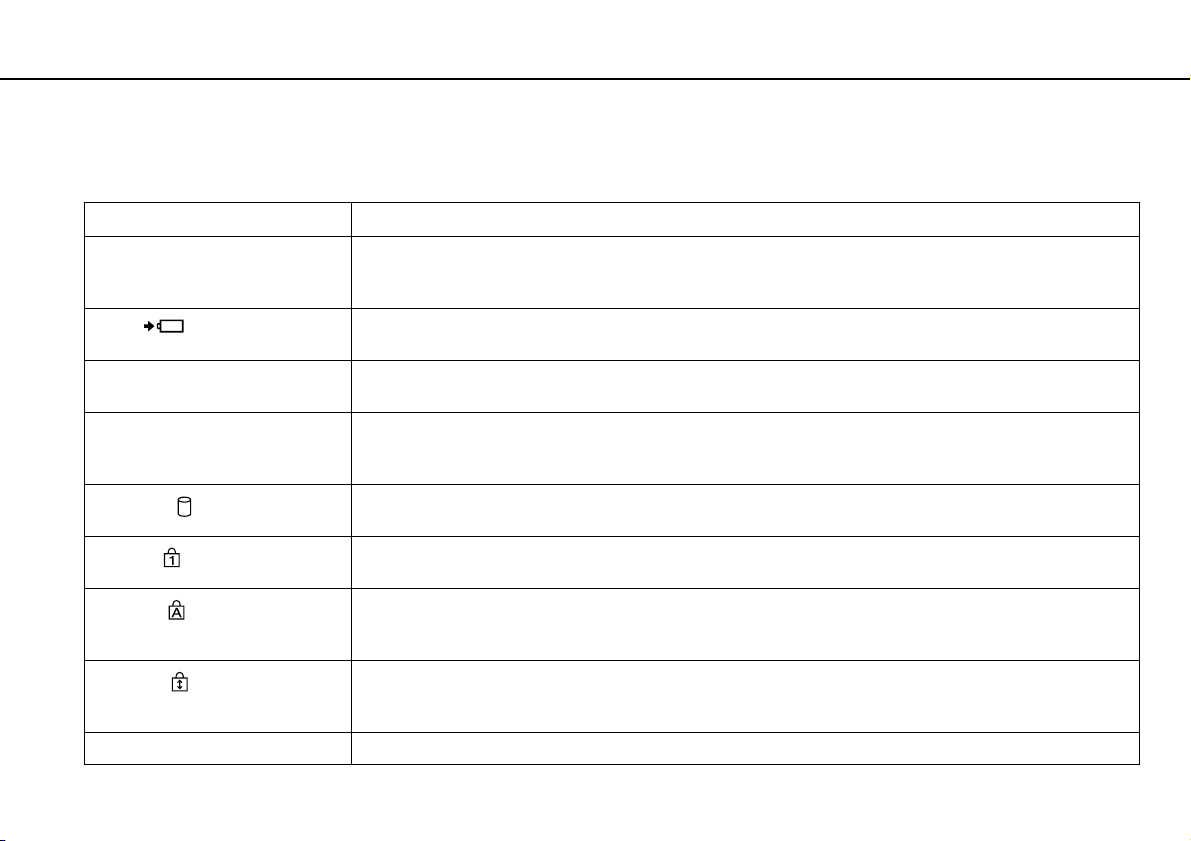
16
nN
Guida introduttiva >
Informazioni sulle spie
Informazioni sulle spie
Sul computer sono presenti le spie riportate di seguito:
Spia Funzioni
Alimentazione 1 Si illumina di verde quando il computer si trova in modalità Normale, lampeggia lentamente in arancione quando
il computer si trova in modalità Sospensione e si spegne quando il computer è spento o si trova in modalità
Ibernazione.
Carica
Si illumina mentre la batteria è in carica. Per ulteriori informazioni, fare riferimento alla sezione Ricarica della
batteria (pagina 22).
Videocamera MOTION EYE
incorporata
Si illumina quando viene utilizzata la videocamera incorporata.
Accesso supporti Si illumina durante l'accesso ai dati su una scheda di memoria, come il supporto "Memory Stick" e la scheda di
memoria SD (non attivare la modalità Sospensione o spegnere il computer quando questa spia è accesa).
Quando la spia è spenta, la scheda di memoria non è in uso.
Unità disco
Si illumina durante l'accesso ai dati su un dispositivo di memorizzazione incorporato o sull'unità disco ottico.
Non attivare la modalità Sospensione o spegnere il computer quando questa spia è accesa.
Num lock
Premere il tasto Num Lk per attivare il tastierino numerico. Premere nuovamente il tasto per disattivare il tastierino
numerico. Quando la spia è spenta, il tastierino numerico non è attivato.
Caps lock
Premere il tasto Caps Lock per digitare lettere maiuscole. Se si preme il tasto Shift quando la spia è accesa,
vengono immesse lettere minuscole. Premere nuovamente il tasto per spegnere la spia. La digitazione normale
viene ripristinata quando la spia Caps lock è spenta.
Scroll lock
Premere i tasti Fn+Scr Lk per modificare la modalità di scorrimento del display. Lo scorrimento normale viene
ripristinato quando la spia Scroll lock è spenta. Il tasto Scr Lk funziona in base al programma utilizzato e non
è sempre attivabile con tutti i programmi.
WIRELESS Si illumina quando una o più opzioni wireless sono attivate.
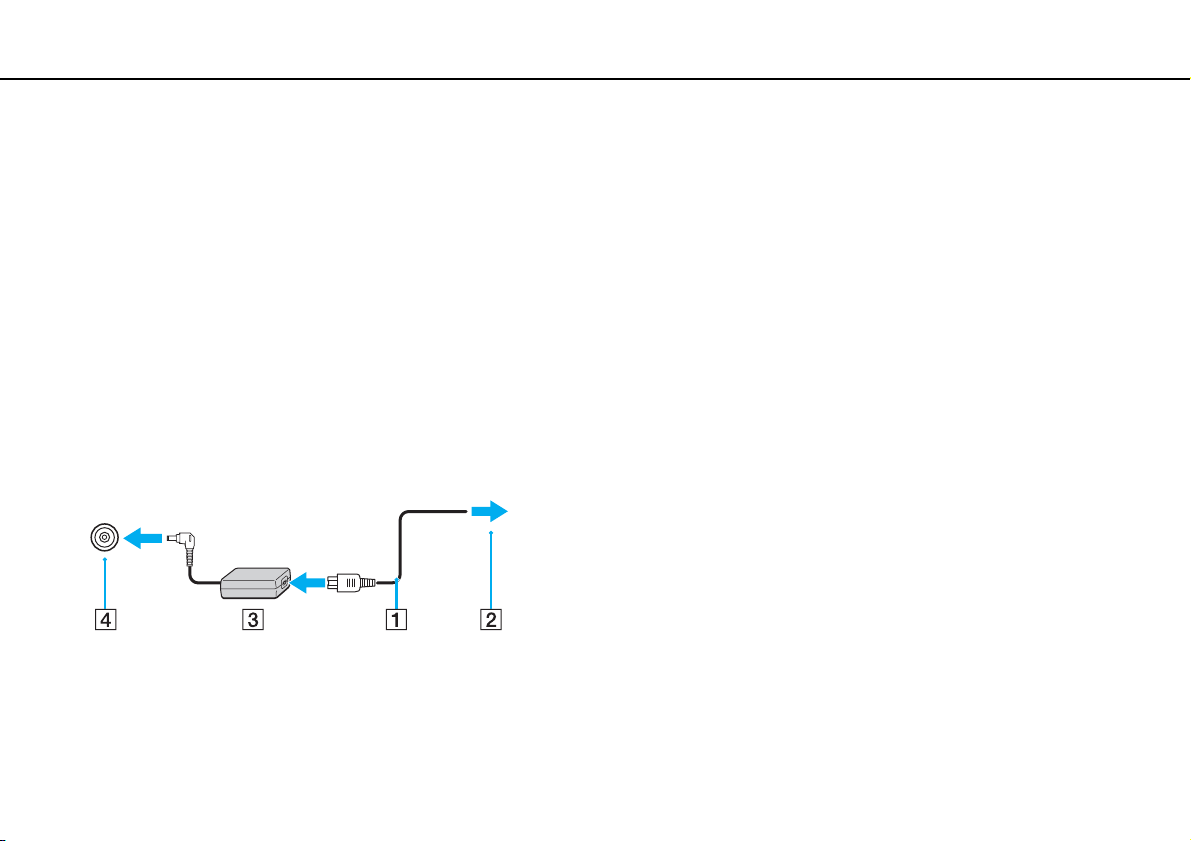
17
nN
Guida introduttiva >
Collegamento a una fonte di alimentazione
Collegamento a una fonte di alimentazione
Come fonte di alimentazione del computer è possibile utilizzare sia un adattatore CA che una batteria ricaricabile.
Uso dell'adattatore CA
Quando il computer è collegato direttamente a una fonte di alimentazione CA e la batteria è inserita al suo interno, viene
alimentato tramite la presa CA.
Utilizzare solo l'adattatore CA fornito insieme al computer.
Per utilizzare l'adattatore CA
1 Inserire un'estremità del cavo di alimentazione (1) nell'adattatore CA (3).
2 Inserire l'altra estremità del cavo di alimentazione in una presa CA (2).
3 Inserire il cavo dall'adattatore CA (3) alla porta DC IN (4) del computer.
!
La forma della spina CC varia in funzione dell'adattatore CA.
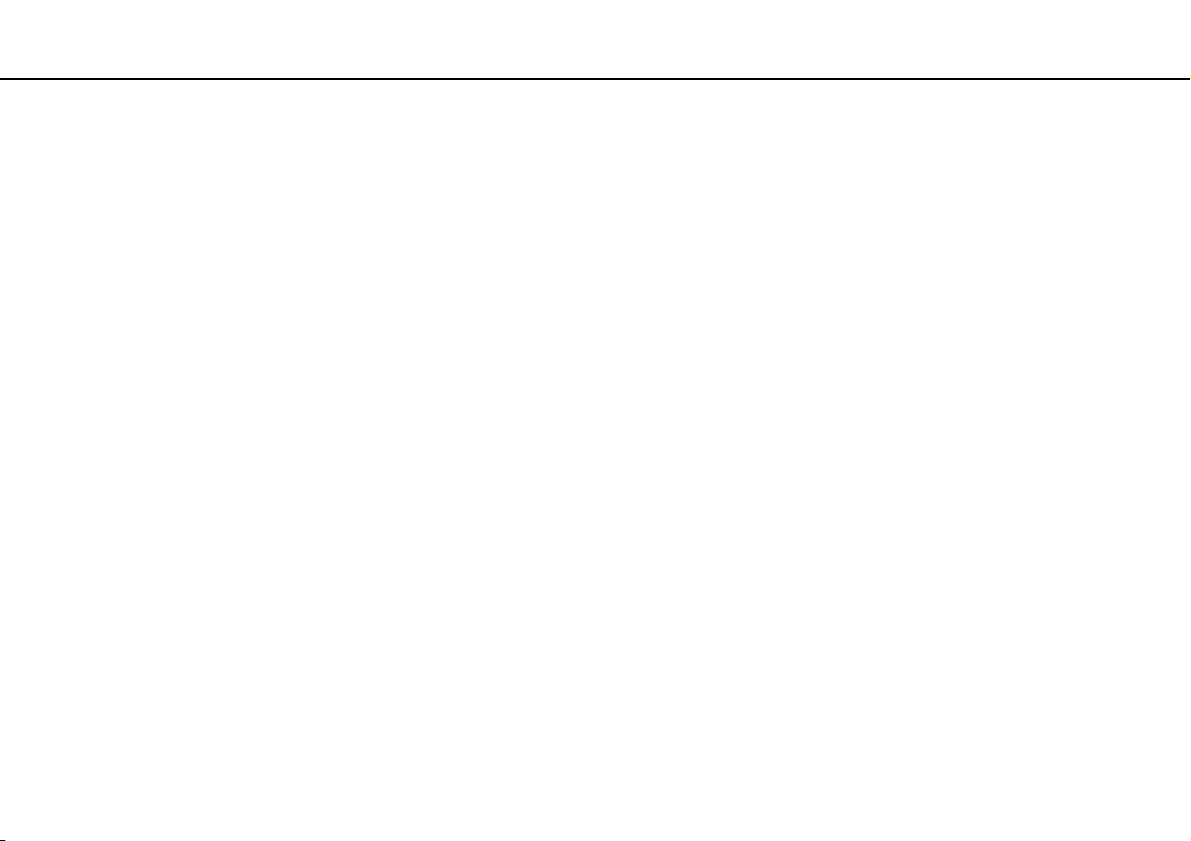
18
nN
Guida introduttiva >
Collegamento a una fonte di alimentazione
Per scollegare completamente il computer dalla fonte di alimentazione CA, staccare l'adattatore CA dalla presa CA.
Assicurarsi che una presa CA sia facilmente accessibile.
Se non si intende utilizzare il computer per un lungo periodo di tempo, attivare la modalità Ibernazione. Fare riferimento alla sezione Uso della modalità
Ibernazione (pagina 29).
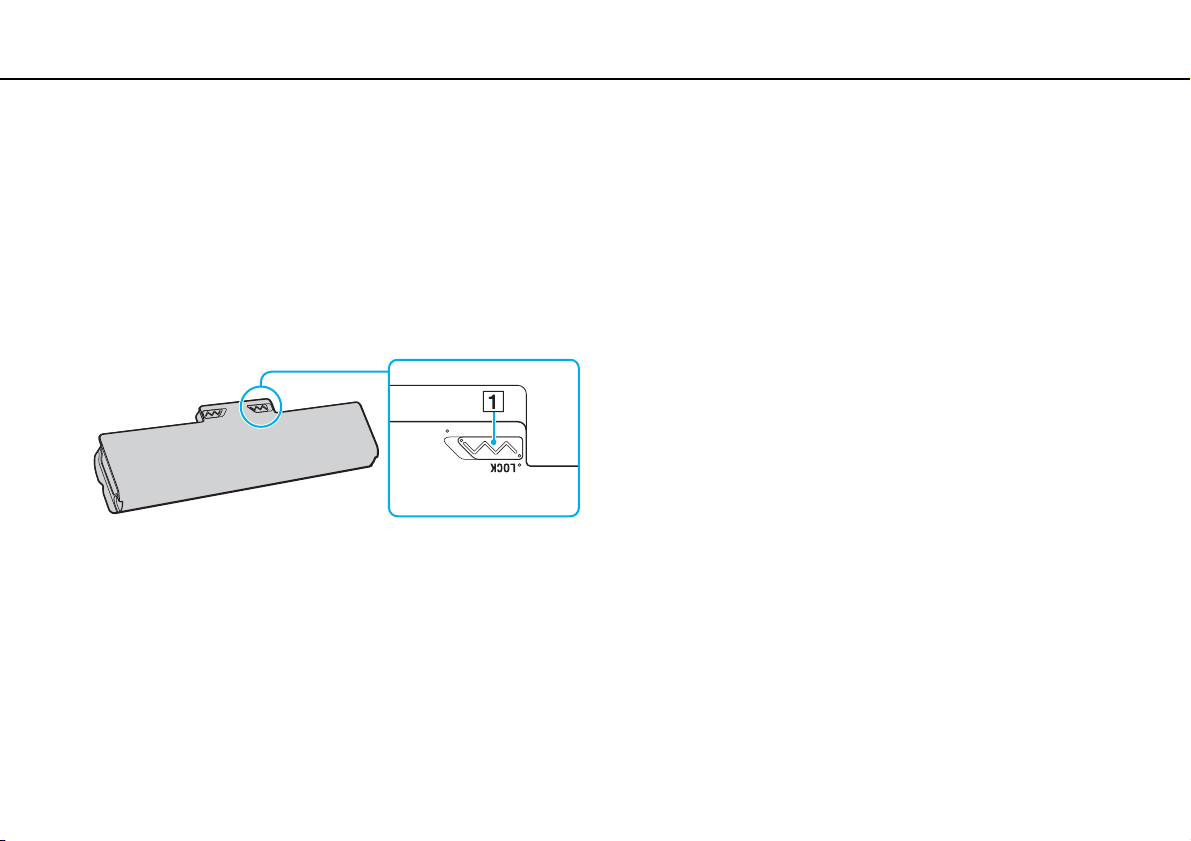
19
nN
Guida introduttiva >
Uso della batteria
Uso della batteria
Al momento della consegna la batteria fornita con il computer non è completamente carica.
Installazione/Rimozione della batteria
Per inserire la batteria
1 Spegnere il computer e chiudere il coperchio dello schermo LCD.
2 Far scorrere l'interruttore LOCK della batteria (1) verso l'interno.
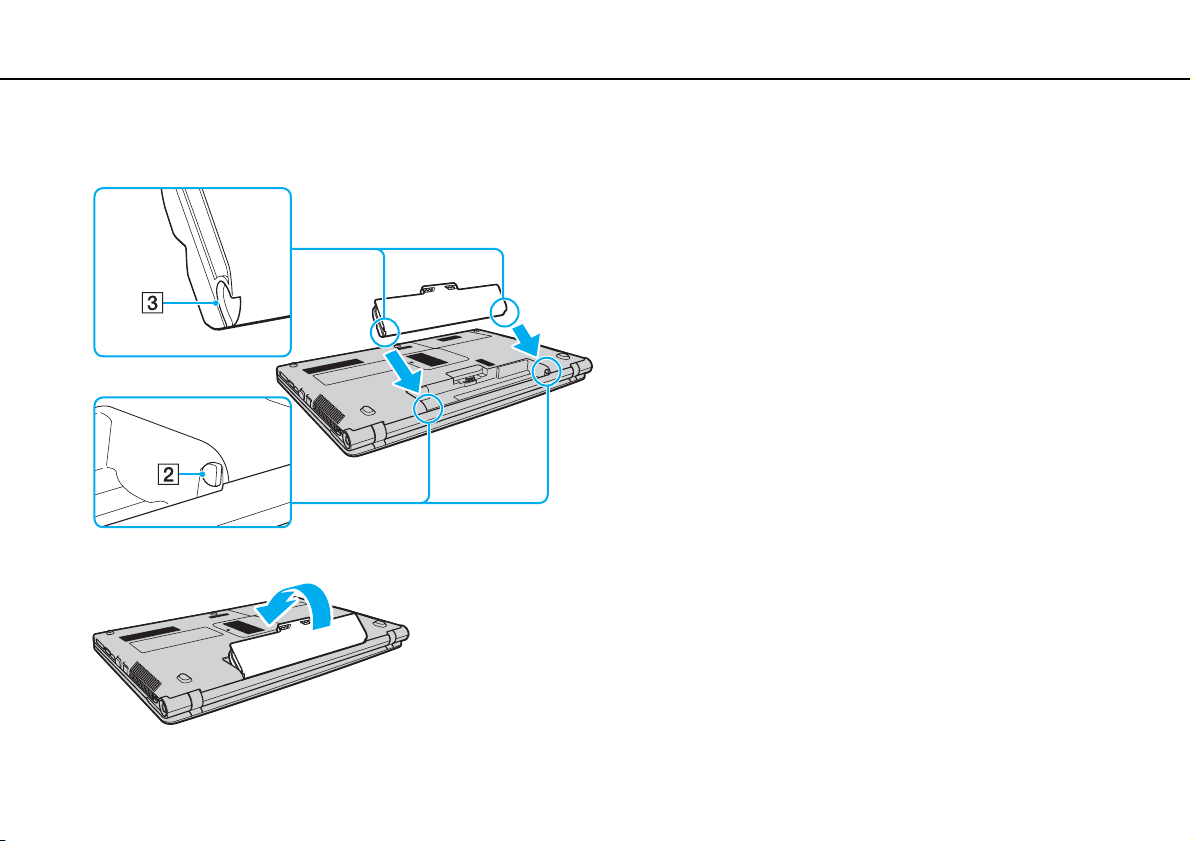
20
nN
Guida introduttiva >
Uso della batteria
3 Far scorrere la batteria diagonalmente nell'apposito alloggiamento finché le guide (2) ai lati dell'alloggiamento non si
inseriscono nelle fenditure a forma di U (3) ai lati della batteria stessa.
4 Spingere la batteria nell'alloggiamento finché non scatta in posizione.
5 Far scorrere l'interruttore LOCK della batteria verso l'esterno per fissare la batteria al computer.

21
nN
Guida introduttiva >
Uso della batteria
Per rimuovere la batteria
!
Se la batteria viene rimossa quando il computer è acceso e non collegato all'adattatore CA, tutti i dati non salvati verranno persi.
1 Spegnere il computer e chiudere il coperchio dello schermo LCD.
2 Far scorrere l'interruttore LOCK della batteria (1) verso l'interno.
3 Far scorrere verso l'interno e tenere premuto il fermo RELEASE della batteria (2), infilare la punta delle dita sotto la
linguetta (3) della batteria, sollevare la batteria nella direzione della freccia e quindi rimuoverla dal computer.
!
Per motivi di sicurezza, si consiglia di utilizzare solo batterie ricaricabili e adattatori CA Sony originali che soddisfano gli standard di controllo qualità,
forniti da Sony per il computer VAIO. Alcuni computer VAIO funzionano solo con batterie Sony originali.
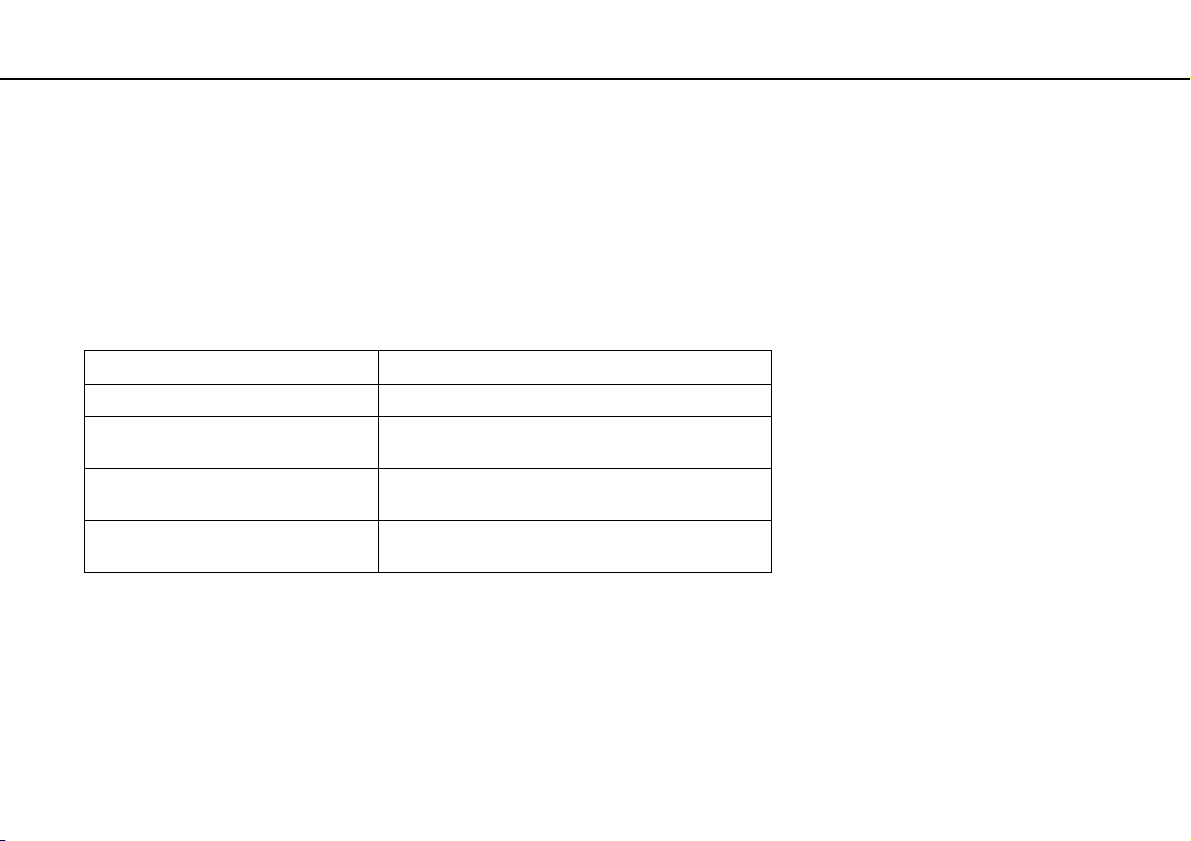
22
nN
Guida introduttiva >
Uso della batteria
Ricarica della batteria
Al momento della consegna la batteria fornita con il computer non è completamente carica.
Per caricare la batteria
1 Inserire la batteria.
2 Collegare il computer a una fonte di alimentazione utilizzando l'adattatore CA.
La spia di carica si accende mentre la batteria è in carica. Quando la carica della batteria è vicina al livello massimo
selezionato, la spia di carica si spegne.
!
Caricare la batteria come descritto nel presente manuale, a partire dalla prima carica.
Stato della spia di carica Significato
Illuminata in arancione La batteria è in carica.
Lampeggia insieme alla spia di
alimentazione verde
La batteria è quasi esaurita. (modalità Normale).
Lampeggia insieme alla spia di
alimentazione arancione
La batteria è quasi esaurita. (modalità Sospensione).
Lampeggia rapidamente in arancione Si è verificato un errore della batteria causato da una
batteria difettosa oppure non bloccata.
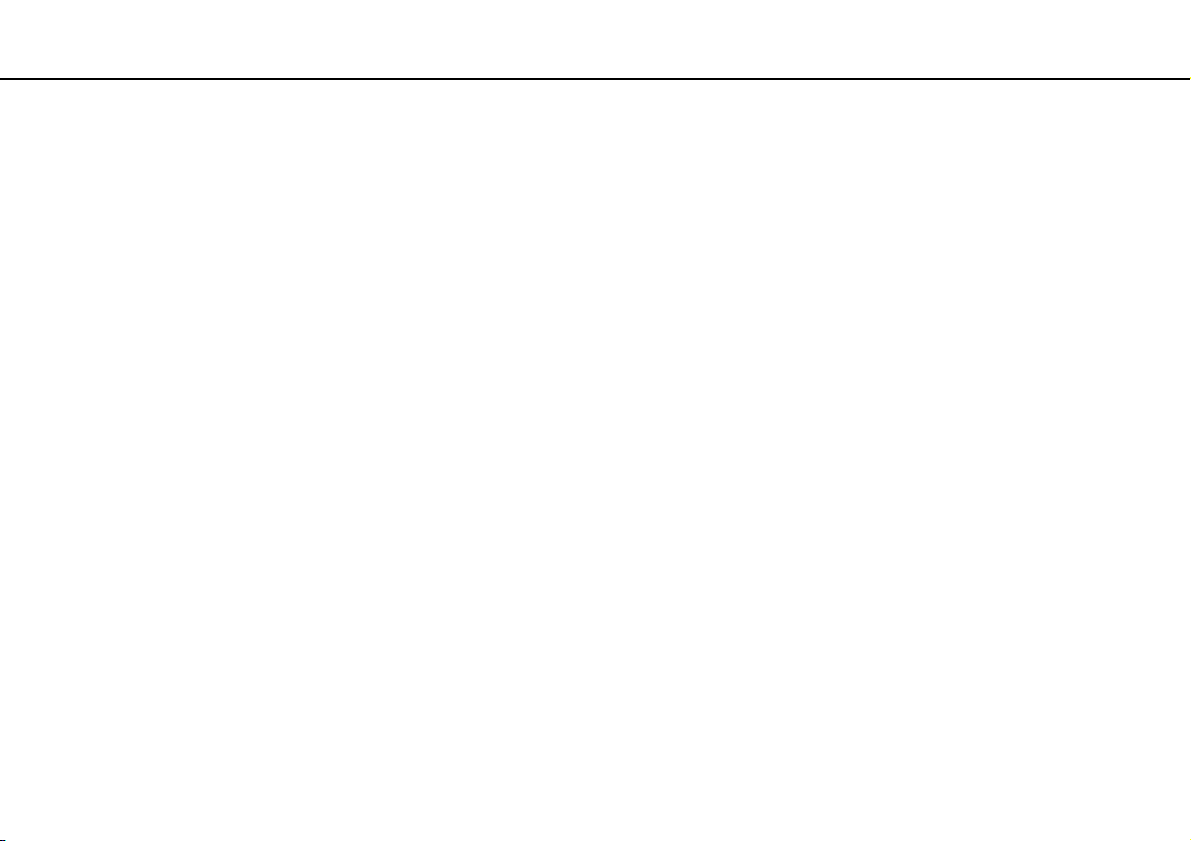
23
nN
Guida introduttiva >
Uso della batteria
Quando il computer è collegato direttamente alla fonte di alimentazione CA, lasciare la batteria inserita al suo interno. La batteria continua a caricarsi anche
durante l'utilizzo del computer.
Se la batteria è quasi scarica ed entrambe le spie di carica e di alimentazione lampeggiano, collegare l'adattatore CA per ricaricarla o spegnere il computer
e inserire una batteria completamente carica.
Il computer è dotato di una batteria agli ioni di litio che può essere ricaricata in qualsiasi momento. Ricaricare una batteria parzialmente esaurita non
influisce sulla durata della batteria stessa.
Quando si utilizzano alcune applicazioni software o periferiche, è possibile che la modalità Ibernazione non venga attivata nel computer anche quando
la batteria è quasi esaurita. Per non rischiare di perdere dati quando il computer utilizza la batteria, è opportuno salvare spesso i documenti e attivare
manualmente una modalità di risparmio energetico, ad esempio la modalità Sospensione o Ibernazione.
Se la batteria si esaurisce quando il computer è in modalità Sospensione, tutti i dati non salvati andranno persi e non sarà possibile ripristinare lo stato
precedente del sistema. Per evitare la perdita di dati, eseguire salvataggi frequenti.
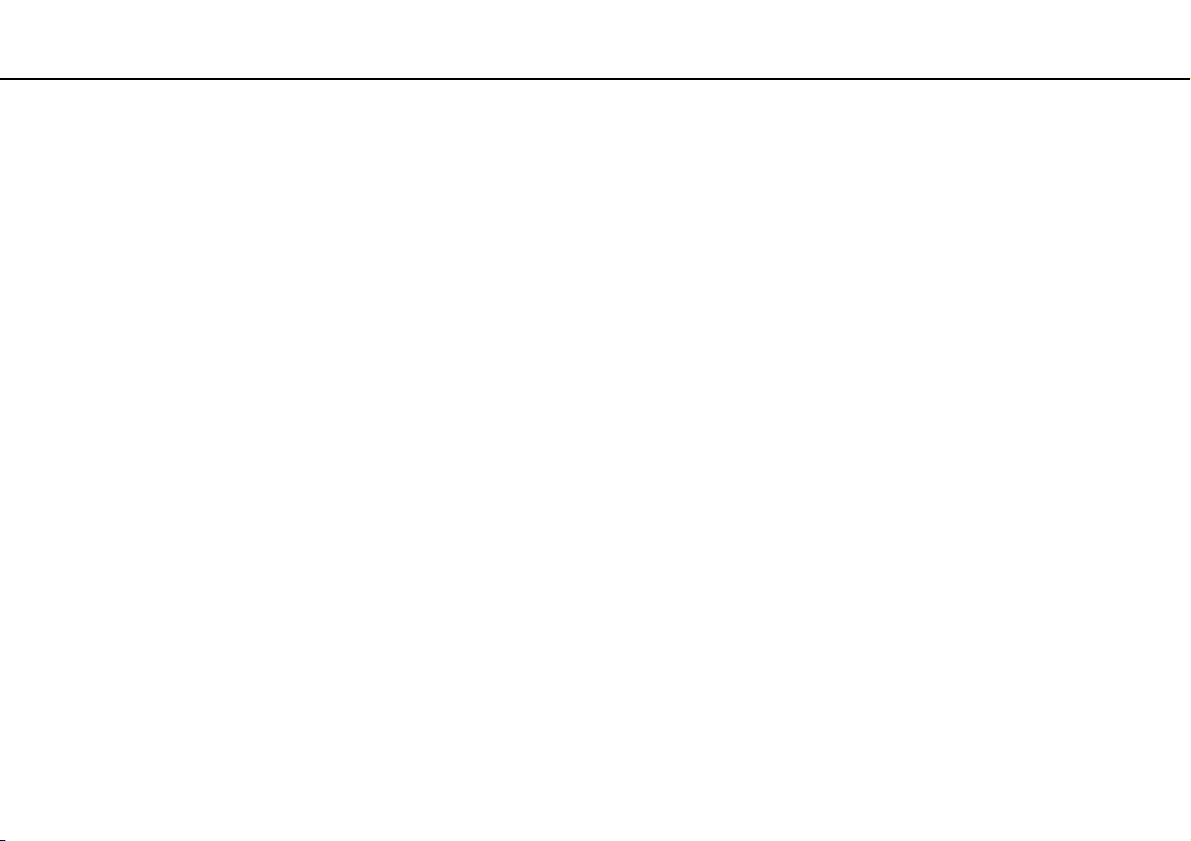
24
nN
Guida introduttiva >
Uso della batteria
Verifica della capacità di carica della batteria
La capacità di carica della batteria diminuisce gradualmente all'aumentare del numero delle operazioni di carica o dell'uso
della batteria. Per sfruttare al massimo la batteria, verificare la capacità di carica della stessa e modificare le impostazioni
della batteria.
Per verificare la capacità di carica della batteria
1 Selezionare Start, quindi Tutti i programmi e scegliere VAIO Control Center.
2 Selezionare Risparmio energia (Power Management), quindi Batteria (Battery).
Inoltre, abilitando la funzione di ottimizzazione della batteria è possibile estenderne la durata.
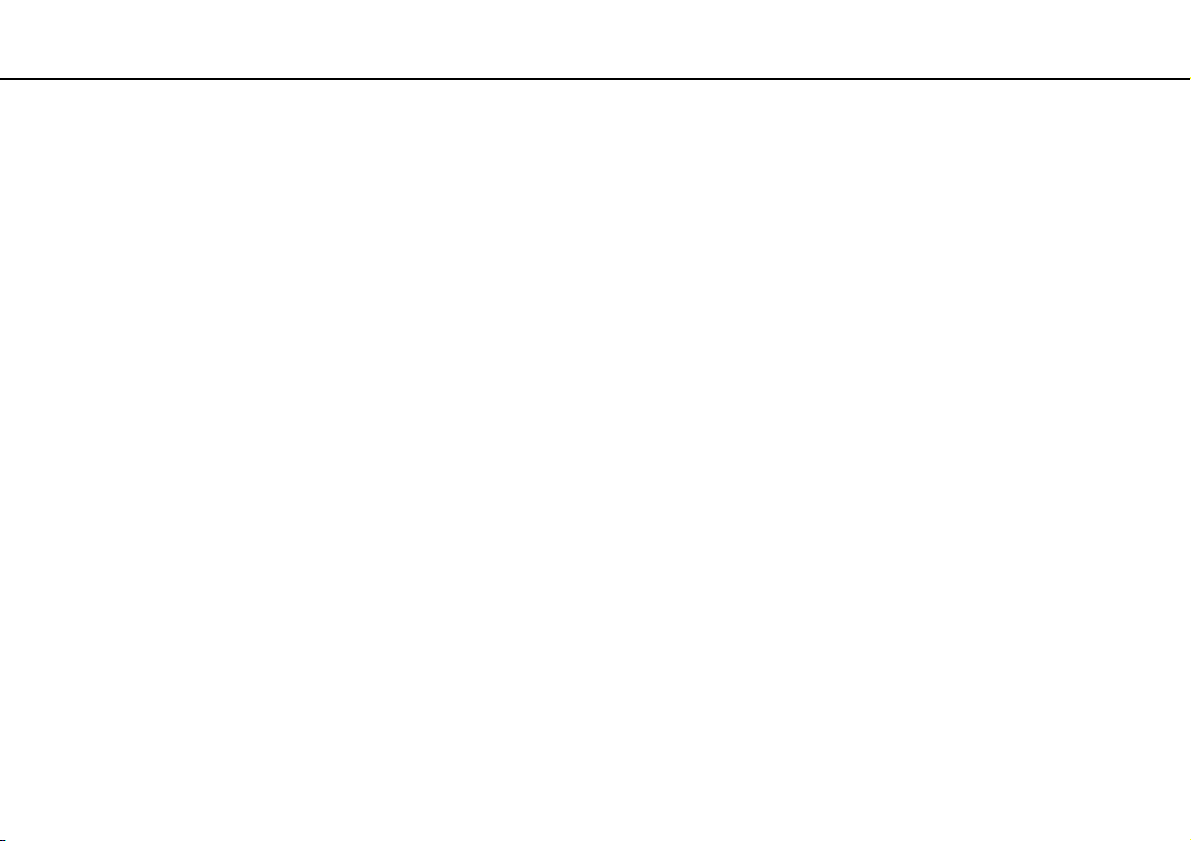
25
nN
Guida introduttiva >
Uso della batteria
Prolungamento della durata della batteria
Se il computer è alimentato dalla batteria, è possibile estendere la durata della batteria nei seguenti modi.
❑ Ridurre la luminosità dello schermo del computer.
❑ Utilizzare la modalità di risparmio energetico. Per ulteriori informazioni, fare riferimento alla sezione Uso delle modalità
di risparmio energetico (pagina 27).
❑ Modificare le impostazioni di risparmio energetico nelle Opzioni risparmio energia. Per ulteriori informazioni, fare
riferimento alla sezione Uso di Gestione alimentazione VAIO (pagina 100).
❑ Impostare il wallpaper nell'Impostazione sfondo durata batteria (Long Battery Life Wallpaper Setting) come sfondo del
desktop con VAIO Control Center.

26
nN
Guida introduttiva >
Spegnimento sicuro del computer
Spegnimento sicuro del computer
Per evitare di perdere i dati non salvati, arrestare il sistema in modo corretto, come descritto di seguito.
Per spegnere il computer
1 Spegnere eventuali periferiche collegate al computer.
2 Fare clic su Start e sul pulsante Arresta il sistema.
3 Rispondere alle eventuali richieste relative al salvataggio dei documenti e alla condivisione con altri utenti e attendere lo
spegnimento automatico del computer.
La spia di alimentazione si spegne.
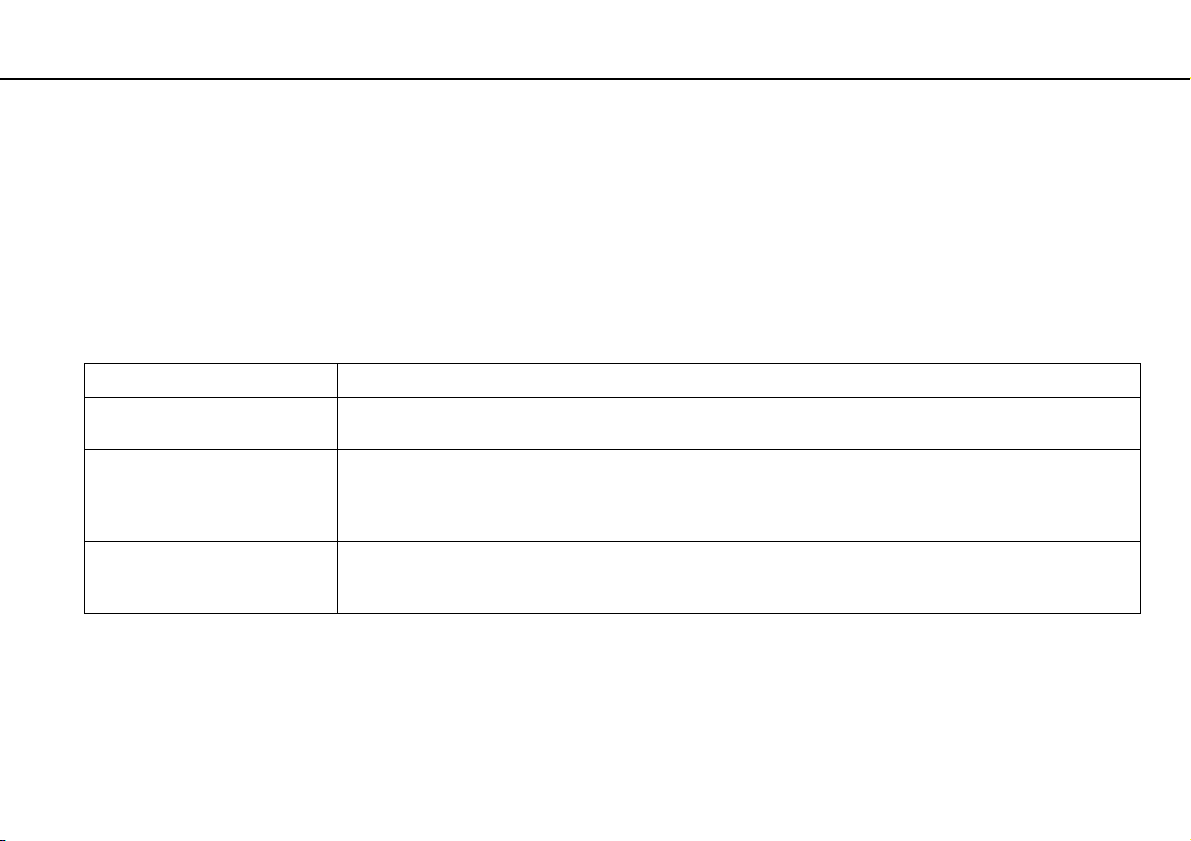
27
nN
Guida introduttiva >
Uso delle modalità di risparmio energetico
Uso delle modalità di risparmio energetico
Per limitare il consumo della batteria, può essere utile attivare una modalità di risparmio energetico. Oltre alla modalità di
funzionamento normale, il computer dispone di due modalità di risparmio energetico: Sospensione e Ibernazione.
!
Se non si intende utilizzare il computer per molto tempo mentre è scollegato dalla fonte di alimentazione CA, attivare la modalità Ibernazione o spegnere
il computer.
Se la batteria si esaurisce quando il computer è in modalità Sospensione, tutti i dati non salvati andranno persi e non sarà possibile ripristinare lo stato
precedente del sistema. Per evitare la perdita di dati, eseguire salvataggi frequenti.
Modalità Descrizione
Modalità Normale È la condizione di funzionamento normale del computer. Quando il computer è in questa modalità, la spia verde
di alimentazione è accesa.
Modalità Sospensione In modalità Sospensione lo schermo LCD viene spento e i dispositivi di memorizzazione incorporati e la CPU
vengono impostati su una modalità a basso consumo energetico. La spia di alimentazione arancione lampeggia
lentamente quando è attiva questa modalità. La modalità Sospensione si disattiva più rapidamente della modalità
Ibernazione. Tuttavia la modalità Sospensione consuma più energia della modalità Ibernazione.
Modalità Ibernazione In modalità Ibernazione, lo stato del sistema viene salvato nei dispositivi di memorizzazione incorporati e
l'alimentazione interrotta. Anche quando la batteria si esaurisce, nessun dato viene perso. La spia di alimentazione
è spenta quando è attiva questa modalità.

28
nN
Guida introduttiva >
Uso delle modalità di risparmio energetico
Uso della modalità Sospensione
Per attivare la modalità Sospensione
Fare clic su Start, sulla freccia accanto al pulsante Arresta il sistema, quindi su Sospendi.
Per tornare alla modalità Normale
❑ Premere un tasto qualsiasi.
❑ Premere il pulsante di alimentazione del computer.
!
Se si preme il pulsante di alimentazione per più di quattro secondi, il computer si spegne automaticamente. Tutti i dati non salvati andranno persi.
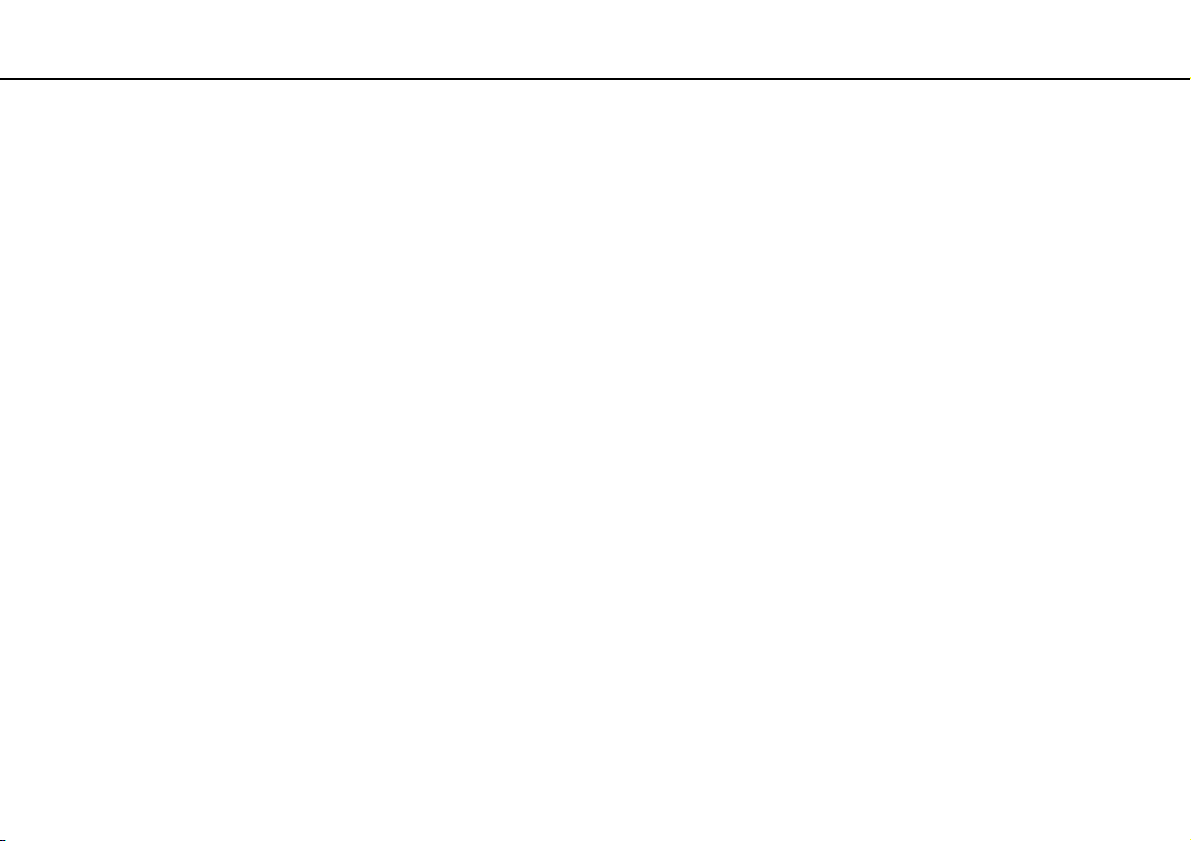
29
nN
Guida introduttiva >
Uso delle modalità di risparmio energetico
Uso della modalità Ibernazione
Per attivare la modalità Ibernazione
Premere i tasti Fn+F12.
In alternativa, fare clic su Start, sulla freccia accanto al pulsante Arresta il sistema, quindi su Ibernazione.
!
Non spostare il computer prima dello spegnimento della spia di alimentazione.
Per tornare alla modalità Normale
Premere il pulsante di alimentazione.
!
Se si preme il pulsante di alimentazione per più di quattro secondi, il computer si spegne automaticamente.
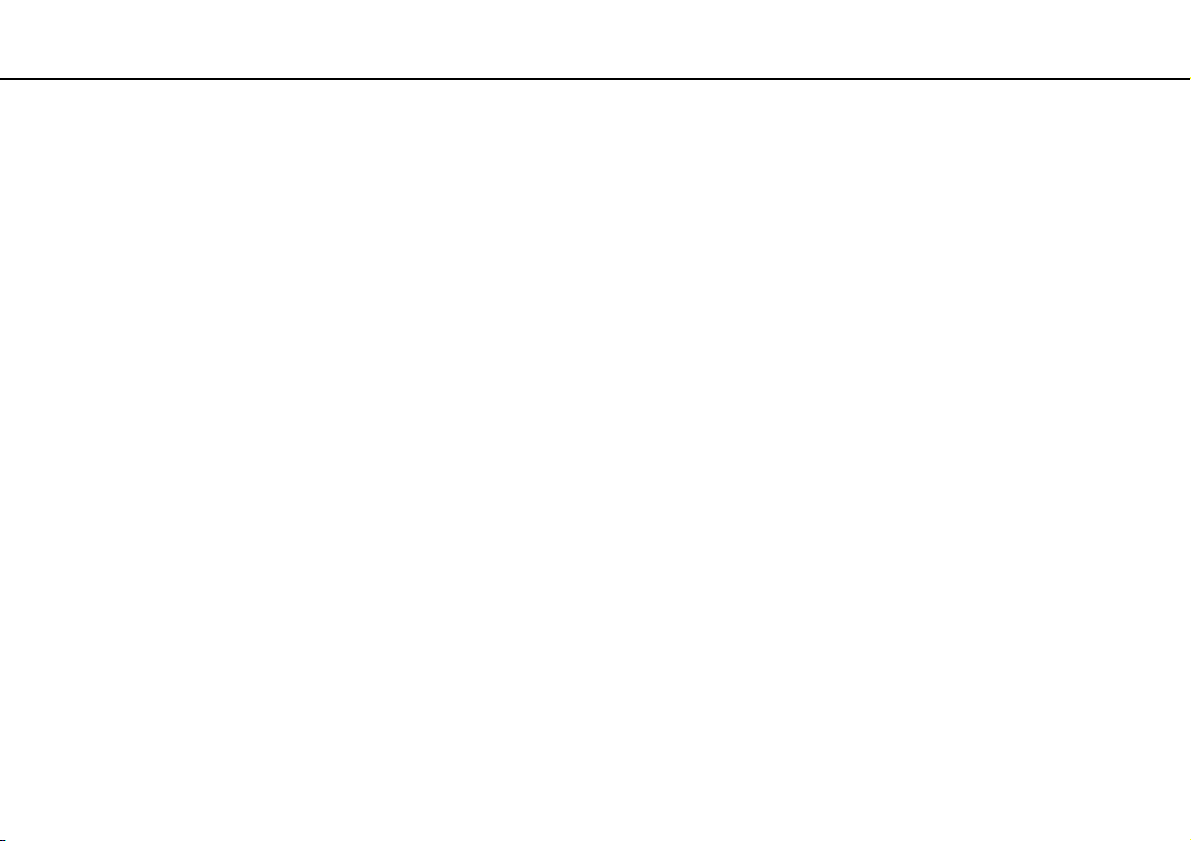
30
nN
Guida introduttiva >
Mantenimento delle condizioni ottimali di funzionamento del computer
Mantenimento delle condizioni ottimali di funzionamento del computer
Aggiornamento del computer
Assicurarsi di aggiornare il computer VAIO con le applicazioni indicate di seguito per migliorare l'efficienza, la sicurezza e la
funzionalità del computer.
VAIO Update comunica automaticamente la disponibilità su Internet di nuovi aggiornamenti e provvede a scaricarli e a installarli
sul computer.
❑ Windows Update
Fare clic su Start, Tutti i programmi e selezionare Windows Update, quindi seguire le istruzioni visualizzate.
❑ VAIO Update 5
Fare clic su Start, Tutti i programmi e selezionare VAIO Update 5, quindi seguire le istruzioni visualizzate.
!
Il computer deve essere connesso a Internet per scaricare gli aggiornamenti.
